Hoe een terugkerende vergadering in Teams in te stellen

Heeft u terugkerende vergaderingen op MS Teams met dezelfde teamleden nodig? Leer hoe u een terugkerende vergadering in Teams kunt instellen.

Als u weet dat uw Teams-vergaderingen regelmatig worden herhaald, kunt u een terugkerende vergadering instellen. Op deze manier hoeft u de vergadering niet elke keer handmatig aan te maken als u mensen erover wilt informeren. U kunt de vergadering één keer maken en de herhalingsoptie inschakelen.
Klik op het tabblad Vergaderingen en selecteer Vergadering plannen .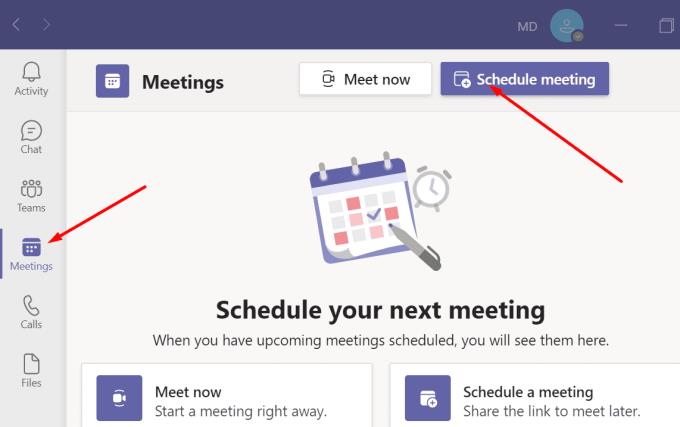
Voer de vergaderingsdetails in en sla de nieuwe vergadering op.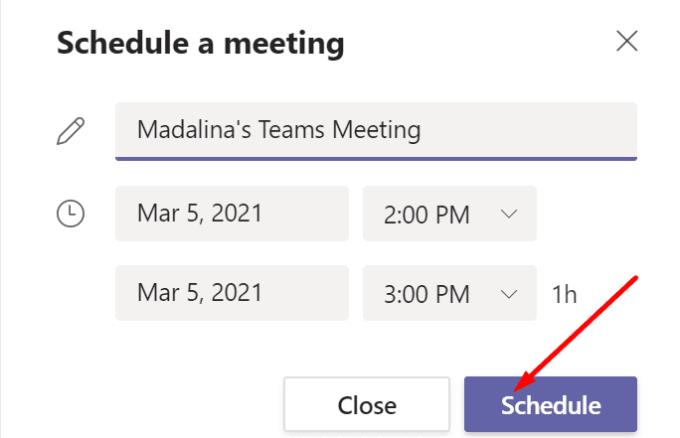
Klik vervolgens op Delen via Outlook .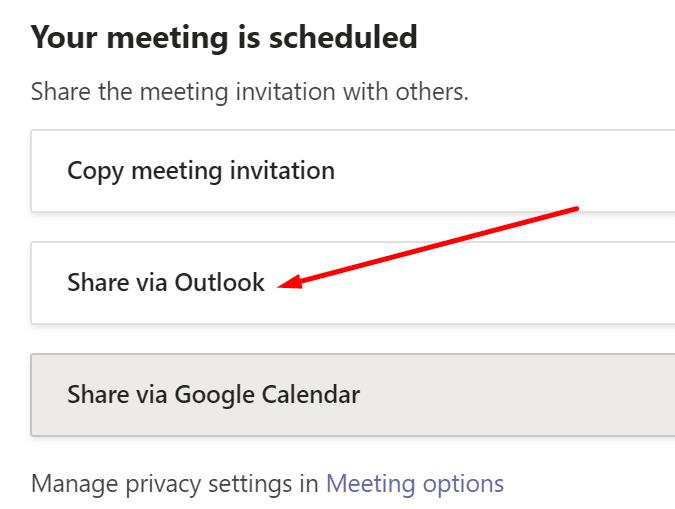
Uw Outlook-agenda zou nu zichtbaar moeten zijn op het scherm. Dubbelklik op uw Teams-vergadering om de instellingenpagina te openen.
Zoek vervolgens de optie Herhalen die standaard op Nooit moet staan.
Klik op het vervolgkeuzemenu en pas de instellingen voor het herhalen van de vergadering aan. U kunt instellen dat de vergadering elke dag, week of maand wordt herhaald.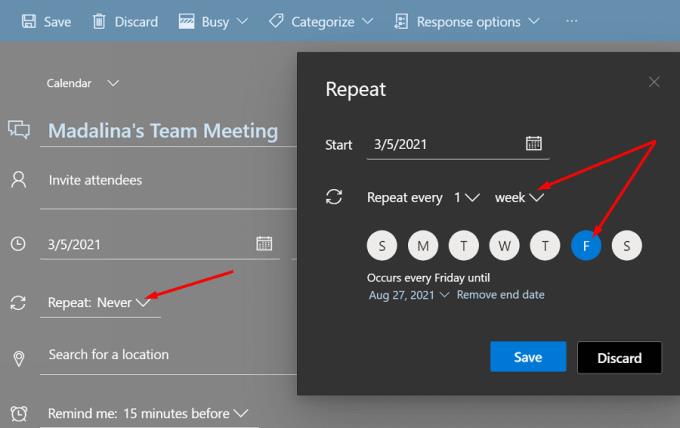
Zet onder Zoeken naar een locatie de knop Teams op Aan . Sla de instellingen op door op de knop Opslaan te drukken.
Zoals u kunt zien, moet u de vergadering via Outlook delen om terugkerende Teams-vergaderingen te plannen. Vervolgens kunt u de vergaderingsinstellingen openen en de herhalingsoptie aanpassen.
Afhankelijk van uw Teams-versie kunt u mogelijk terugkerende vergaderingen rechtstreeks in de Teams-bureaublad-app instellen zonder Outlook te doorlopen. Met oudere Teams-versies kunt u de details van de vergadering nog steeds instellen in de app. De nieuwste versies van de Teams-app beschikken echter niet meer over deze optie.
Een snelle oplossing is dus om de vergadering in Teams te maken en vervolgens de herhalingsinstellingen in Outlook aan te passen. De sleutel is om de Teams-knop op Aan te zetten onder Zoeken naar een locatie . Op deze manier verspreidt Outlook de terugkerende vergaderingen naar Teams. En dat is nog een voorbeeld van de Teams – Outlook-integratie waar Microsoft zo dol op is.
Om een terugkerende Teams-vergadering te maken, moet u de vergadering plannen in Teams en vervolgens de vergaderingsinstellingen openen via Outlook. Zoek de optie Herhalen en pas de vergadervergaderingen aan uw behoeften aan. Gebruik je vaak terugkerende meetings in Teams? Is er iets waarvan u wilt dat Microsoft deze functie verbetert? Laat het ons weten in de reacties hieronder.
Heeft u terugkerende vergaderingen op MS Teams met dezelfde teamleden nodig? Leer hoe u een terugkerende vergadering in Teams kunt instellen.
Microsoft Teams ondersteunt momenteel niet het native casten van uw vergaderingen en gesprekken naar uw TV. Maar u kunt een schermspiegelingsapp gebruiken.
Foutcode caa20003 treedt op wanneer u zich aanmeldt bij Teams of andere Office 365-apps. Ontdek hoe u deze fout kunt verhelpen met praktische tips.
Ontdek hoe je een Microsoft Teams-agenda kunt aanmaken en gebruiken om vergaderingen en activiteiten efficiënt te organiseren.
Als uw secundaire beltoon van Microsoft Teams niet goed werkt, werkt u de app bij en controleert u uw meldingsinstellingen.
Ontdek hoe je kunt deelnemen aan een Microsoft Teams-vergadering als gast. Deze gids biedt stap-voor-stap instructies om de toegang te vergemakkelijken.
Ontdek oplossingen voor het probleem van echo tijdens vergadergesprekken in Microsoft Teams met effectieve tips en technieken.
Leer hoe u eenvoudig uw scherm kunt delen in Microsoft Teams. Ontdek handige tips en stappen voor een succesvolle vergadering.
Ontdek hoe u een Microsoft Teams-vergaderingsuitnodiging kunt verzenden, inclusief handige tips voor geplande en live vergaderingen.
Als Teams for Web zegt dat u uw browser moet vernieuwen om de toepassing opnieuw in te schakelen, sta dan alle cookies toe en controleer de resultaten.
Als Microsoft Teams uit zichzelf blijft herstarten of u vraagt om het opnieuw op te starten, kunt u het volgende doen om dit vervelende gedrag te beëindigen.
Als het scherm van je Android-apparaat ongecontroleerd flikkert wanneer je Teams start, schakel dan je wifi-verbinding uit.
Elke bestandsnaam moet uniek zijn. Anders krijg je deze foutmelding in Microsoft Teams: er bestaat al een bestand met dezelfde naam.
Teams-foutcode 2: 211 komt meestal voor op Mac en geeft aan dat de cachebestanden voorkomen dat de app u aanmeldt bij uw account.
Aanmeldingsfout caa2000b is een echt gevreesde foutcode. Het geeft aan dat Microsoft Teams u niet kon aanmelden. Hier leest u hoe u dit kunt oplossen.
Als Teams Office-bestanden niet wil openen in de desktop-app, zorg er dan voor dat je de juiste URL-protocolinstellingen gebruikt en wis je Teams-cache.
Om Teams-fout CAA301F7 op te lossen, voert u de app uit in compatibiliteitsmodus met beheerdersrechten en wist u uw Teams-inloggegevens uit de Credential Manager.
Als u zich met meerdere accounts bij Microsoft Teams wilt aanmelden, volgt u de stappen in deze handige handleiding.
Wist u dat inlogfouten enkele van de meest voorkomende problemen zijn waarmee Teams-gebruikers te maken hebben? Ze komen op de tweede plaats na problemen met de serververbinding. Bij wijze
Om Teams-fout 0xcaa82ee7 op te lossen, start u uw router opnieuw op, plaatst u Teams op de witte lijst in uw firewallinstellingen en wist u uw Teams-referenties.
Heeft u terugkerende vergaderingen op MS Teams met dezelfde teamleden nodig? Leer hoe u een terugkerende vergadering in Teams kunt instellen.
Wij laten je zien hoe je de markeerkleur voor tekst en tekstvakken in Adobe Reader kunt veranderen met deze stapsgewijze tutorial.
In dit tutorial laten we je zien hoe je de standaard zoominstelling in Adobe Reader kunt wijzigen.
Spotify kan vervelend zijn als het automatisch opent telkens wanneer je je computer opstart. Schakel het automatische opstarten uit met deze stappen.
Als LastPass niet kan verbinden met zijn servers, wis dan de lokale cache, werk de wachtwoordmanager bij en schakel uw browserextensies uit.
Microsoft Teams ondersteunt momenteel niet het native casten van uw vergaderingen en gesprekken naar uw TV. Maar u kunt een schermspiegelingsapp gebruiken.
Ontdek hoe je OneDrive Foutcode 0x8004de88 kunt oplossen zodat je je cloudopslag weer aan de praat kunt krijgen.
Ben je benieuwd hoe je ChatGPT in Microsoft Word kunt integreren? Deze gids laat precies zien hoe je dat doet met de ChatGPT voor Word-add-in in 3 eenvoudige stappen.
Houd de cache in uw Google Chrome-webbrowser leeg met deze stappen.
Kruisverwijzingen kunnen uw document gebruiksvriendelijker, georganiseerd en toegankelijker maken. Deze gids leert u hoe u kruisverwijzingen in Word kunt maken.
























